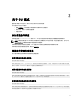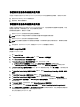Users Guide
1.
选择要升级的组件。
2. 单击 Upgrade(升级)应用您已选择的组件。
3. 在 Confirm Update(确认升级)对话框中,单击 Yes(是)确认并继续,或者单击 No(否)取消。
4. 在升级组件的过程中,SUU 将显示更新报告。更新完成后,SUU 显示 Update Complete(更新完成)对话
框。
5. 单击 OK(确定)。
升级状态会反映在比较报告中。
备注: 在升级时 SUU 将所有更新包复制到系统中的临时目录中,在 Microsoft Windows 操作系统下此目录
为:<%systemdrive%>:\dell\suu,在 Linux 操作系统下此目录为:/var/log/dell/suu。升级完成后 SUU 会删除
此临时目录。如果完成升级过程需要重新引导,则在重新引导之后删除该目录。
小心: 运行 SUU 时请勿从 DVD 驱动器中取出 Dell Server Updates DVD。
系统组件降级
SUU 会将系统中安装的组件与存储库中可用组件的版本进行比较。如果系统中组件的版本高于存储库中组件的
版本,SUU 将启用比较报告右上角的 Enable Downgrade(启用降级)按钮。
要将存储库组件降级:
1. 选择 Enable Downgrade(启用降级)。
SUU 会禁用 Enable System Set Update(启用系统成组更新),并且只会选择比可降级存储库组件版本更高
的组件。
2. 选择要降级的组件,然后单击 Downgrade(降级)。
3. 在 Confirm Update(确认升级)对话框中,单击 Yes(是)确认并继续,或者单击 No(否)取消。
在降级时 SUU 会显示更新报告。降级完成后,SUU 将显示 Update Complete(更新完成)对话框。
4. 单击 OK(确定)。
降级状态会反映在比较报告中。
更新系统组件
SUU 会将系统中安装的组件与存储库中可用的组件版本进行比较。如果系统中的组件版本高于或低于存储库中
组件的版本,SUU 将启用比较报告右上角的 Update(更新)按钮。
要在单个会话中升级和降级组件:
1. 选择 Enable System Set Update(启用系统成组更新)。
SUU 将禁用 Enable Downgrade(启用降级)和 Upgrade changes(升级更改)以进行 Update(更新)。可
更新的所有组件在比较报告中均为选中。
2. 单击 Update(更新)按钮。
将显示包含待更新组件列表的 Confirm Update(确认更新)对话框。
3. 单击 Yes(是)继续更新或单击 No(否)取消更新。
如果单击 Yes(是),SUU 会显示 Update(更新)对话框,其中显示更新的进度。
4. 当更新完成后,单击 OK(确定)。
更新状态会反映在比较报告中。
14